帝王谷资源网 Design By www.wdxyy.com
原图

最终效果

1、打开原图素材,对图片进行一下前期处理如降噪,人物磨皮,初步美白等,方法任选,大致效果如下图。

2、分析图片的色调构成:我们要做的就是把图片打造成紫色调,图片色调大部分都是绿色,要不绿色变成紫色最直接的方法就是用色相/饱和度调整。

素材图除了绿色之外还有黄色的花,可以把花朵颜色保留。经过上述分析我们需要做的就是把图中绿,青,蓝都变成紫色,黄色可以保留。

3、创建通道混合调整图层,对蓝色及红色通道进行调整,参数及效果如下图,确定后用黑色画笔把人物脸部擦出来。
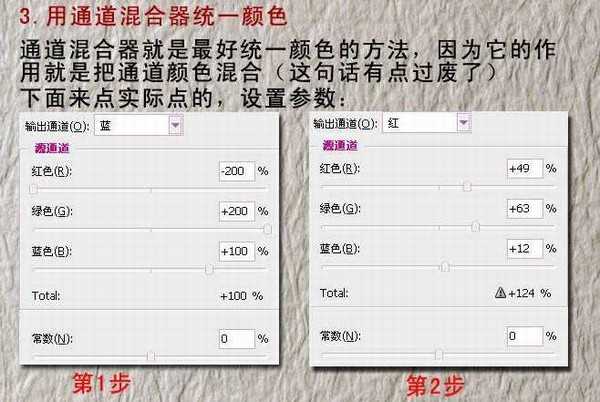

通过第一步操作我们会发现图片色调有明显变化,我们成功把绿色,青色的部分都变成蓝紫色。

4、创建可选颜色调整图层对红,蓝进行调整,参数及效果如下图,确定后再加上暗角,完成最终效果。
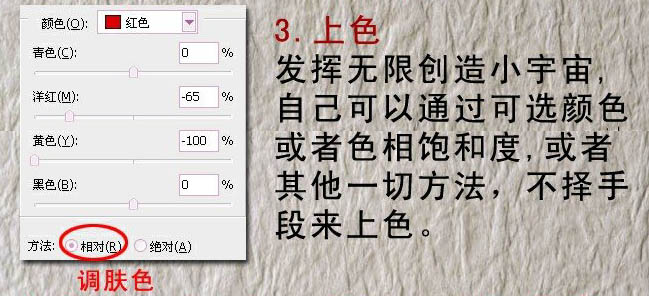
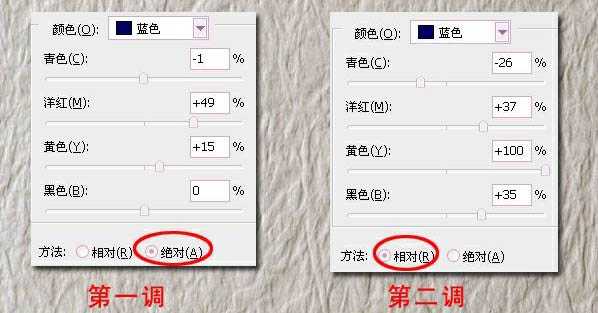

最终效果:


最终效果

1、打开原图素材,对图片进行一下前期处理如降噪,人物磨皮,初步美白等,方法任选,大致效果如下图。

2、分析图片的色调构成:我们要做的就是把图片打造成紫色调,图片色调大部分都是绿色,要不绿色变成紫色最直接的方法就是用色相/饱和度调整。

素材图除了绿色之外还有黄色的花,可以把花朵颜色保留。经过上述分析我们需要做的就是把图中绿,青,蓝都变成紫色,黄色可以保留。

3、创建通道混合调整图层,对蓝色及红色通道进行调整,参数及效果如下图,确定后用黑色画笔把人物脸部擦出来。
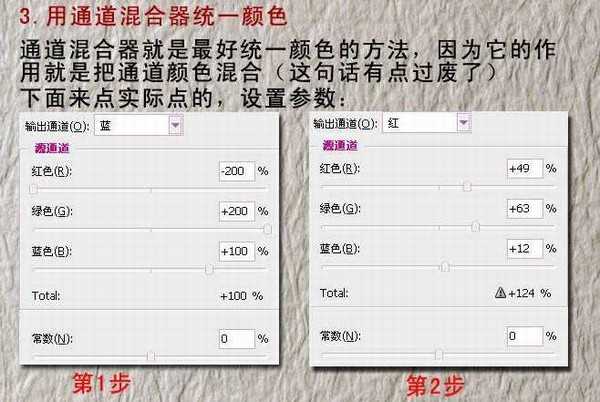

通过第一步操作我们会发现图片色调有明显变化,我们成功把绿色,青色的部分都变成蓝紫色。

4、创建可选颜色调整图层对红,蓝进行调整,参数及效果如下图,确定后再加上暗角,完成最终效果。
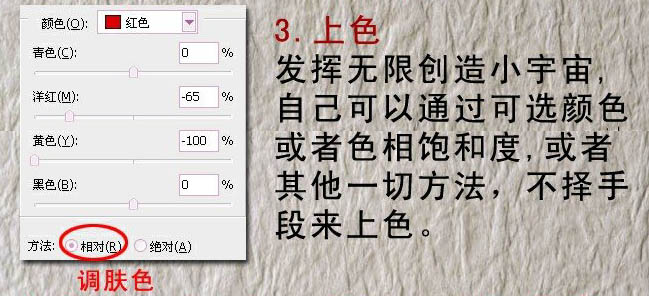
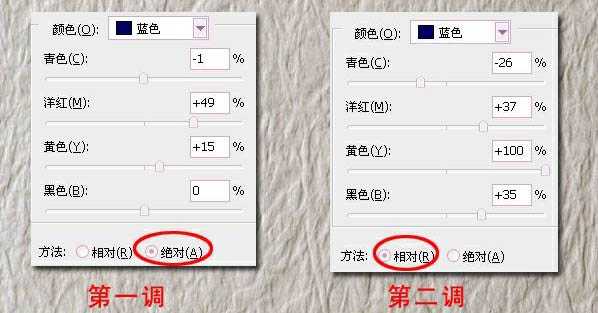

最终效果:

标签:
蓝紫色,人物签名
帝王谷资源网 Design By www.wdxyy.com
广告合作:本站广告合作请联系QQ:858582 申请时备注:广告合作(否则不回)
免责声明:本站文章均来自网站采集或用户投稿,网站不提供任何软件下载或自行开发的软件! 如有用户或公司发现本站内容信息存在侵权行为,请邮件告知! 858582#qq.com
免责声明:本站文章均来自网站采集或用户投稿,网站不提供任何软件下载或自行开发的软件! 如有用户或公司发现本站内容信息存在侵权行为,请邮件告知! 858582#qq.com
帝王谷资源网 Design By www.wdxyy.com
暂无评论...
更新日志
2025年02月21日
2025年02月21日
- 小骆驼-《草原狼2(蓝光CD)》[原抓WAV+CUE]
- 群星《欢迎来到我身边 电影原声专辑》[320K/MP3][105.02MB]
- 群星《欢迎来到我身边 电影原声专辑》[FLAC/分轨][480.9MB]
- 雷婷《梦里蓝天HQⅡ》 2023头版限量编号低速原抓[WAV+CUE][463M]
- 群星《2024好听新歌42》AI调整音效【WAV分轨】
- 王思雨-《思念陪着鸿雁飞》WAV
- 王思雨《喜马拉雅HQ》头版限量编号[WAV+CUE]
- 李健《无时无刻》[WAV+CUE][590M]
- 陈奕迅《酝酿》[WAV分轨][502M]
- 卓依婷《化蝶》2CD[WAV+CUE][1.1G]
- 群星《吉他王(黑胶CD)》[WAV+CUE]
- 齐秦《穿乐(穿越)》[WAV+CUE]
- 发烧珍品《数位CD音响测试-动向效果(九)》【WAV+CUE】
- 邝美云《邝美云精装歌集》[DSF][1.6G]
- 吕方《爱一回伤一回》[WAV+CUE][454M]
